
Éditeur PHP : lorsque l'appareil photo ne parvient pas à détecter ou qu'il n'y a pas de périphérique d'image sous le système Apple Win10, cela peut être dû à des problèmes de pilote, à une panne de périphérique ou à des paramètres d'autorisation. Les solutions incluent la mise à jour des pilotes, la vérification des connexions des appareils, le redémarrage du service de caméra, la vérification des paramètres de confidentialité, etc. Grâce à une série d'opérations simples, vous pouvez essayer de résoudre le problème de non-reconnaissance de la caméra, vous permettant ainsi d'utiliser avec succès la caméra pour des appels vidéo, des photos ou des enregistrements, etc.
Win10 ne peut pas détecter la caméra et il n'y a pas d'analyse du problème du périphérique d'image
Méthode 1 : Activer la fonction caméra du système win10
1. Vérifiez d'abord si l'autorisation de la caméra est activée. La touche de raccourci "win+i" ouvre la fenêtre des paramètres et nous pouvons maintenant voir la caméra sous Confidentialité.
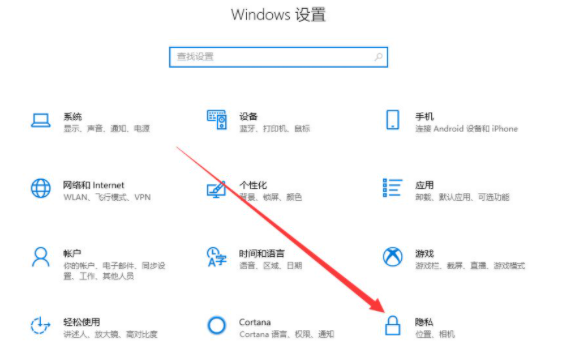
2. Recherchez la caméra dans la colonne de gauche, nous pouvons voir que l'autorisation d'accès de la caméra de cet appareil a été désactivée.
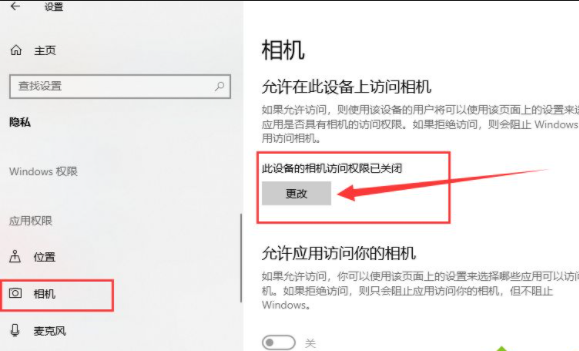
3. Sélectionnez Allumer, vous pourrez alors allumer l'appareil photo.
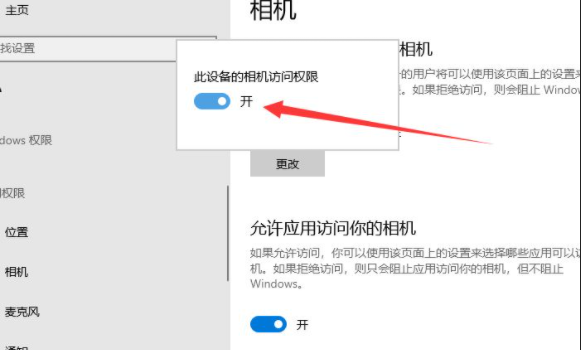
4. Entrez caméra dans la zone de recherche Cortana et cliquez pour ouvrir la caméra de l'ordinateur. Vous pouvez également cliquer avec le bouton droit et choisir épingler pour démarrer l’écran ou la barre des tâches.
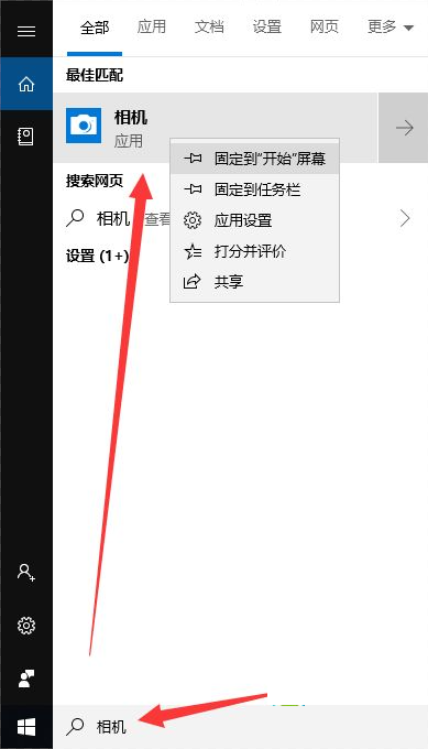
Méthode 2 : Installer le pilote de la caméra
1 Comme je n'ai pas installé la caméra, cette interface s'affiche. Si la caméra ne s'affiche toujours pas après son installation, le pilote n'est probablement pas installé.
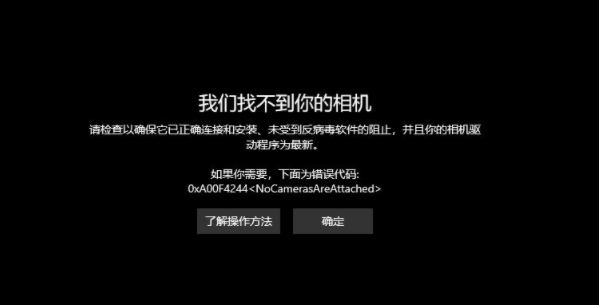
2. Cliquez avec le bouton droit sur cet ordinateur, sélectionnez Gérer > Cliquez sur Gestionnaire de périphériques sur la gauche > Développez les périphériques d'image > Cliquez avec le bouton droit sur le nom du périphérique > Sélectionnez Mettre à jour le logiciel du pilote.
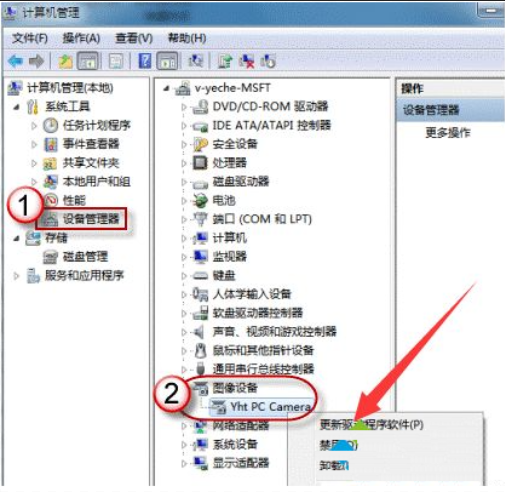
3. Sélectionnez pour rechercher et mettre à jour automatiquement le pilote et attendez que la mise à jour soit terminée.
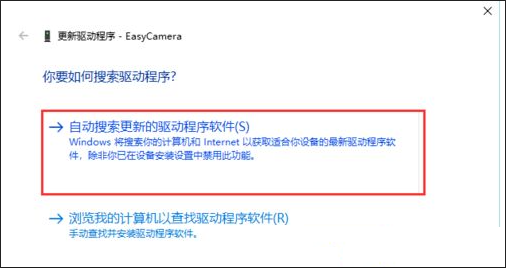
4. Après cela, ouvrez l'appareil photo pour prendre des photos. Cliquez sur l'icône de l'appareil photo ci-dessus pour enregistrer.
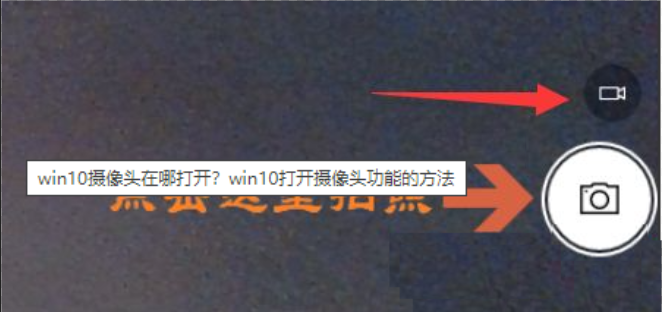
Ce qui précède est le contenu détaillé de. pour plus d'informations, suivez d'autres articles connexes sur le site Web de PHP en chinois!
 Le commutateur Bluetooth Win10 est manquant
Le commutateur Bluetooth Win10 est manquant
 Pourquoi toutes les icônes dans le coin inférieur droit de Win10 apparaissent-elles ?
Pourquoi toutes les icônes dans le coin inférieur droit de Win10 apparaissent-elles ?
 La différence entre le sommeil et l'hibernation Win10
La différence entre le sommeil et l'hibernation Win10
 Win10 suspend les mises à jour
Win10 suspend les mises à jour
 Que faire si le commutateur Bluetooth est manquant dans Windows 10
Que faire si le commutateur Bluetooth est manquant dans Windows 10
 win10 se connecte à une imprimante partagée
win10 se connecte à une imprimante partagée
 Nettoyer les fichiers indésirables dans Win10
Nettoyer les fichiers indésirables dans Win10
 Comment partager une imprimante dans Win10
Comment partager une imprimante dans Win10